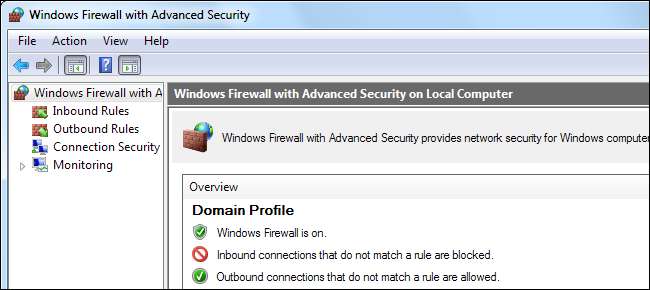
ونڈوز کا بلٹ ان فائروال طاقتور فائر وال قواعد بنانے کی صلاحیت کو چھپا دیتا ہے۔ پروگراموں کو انٹرنیٹ تک رسائی سے روکیں ، نیٹ ورک تک رسائی کو کنٹرول کرنے کے لئے وائٹ لسٹ کا استعمال کریں ، مخصوص بندرگاہوں اور آئی پی پتوں تک ٹریفک کو محدود رکھیں ، اور بہت کچھ - کوئی اور فائر وال انسٹال کیے بغیر۔
فائر وال میں تین مختلف پروفائل شامل ہیں ، لہذا آپ نجی اور عوامی نیٹ ورکس پر مختلف قواعد لاگو کرسکتے ہیں۔ یہ اختیارات ونڈوز فائروال میں ایڈوانس سیکیورٹی اسنیپ ان کے ساتھ شامل ہیں ، جو ونڈوز وسٹا میں پہلی بار نمودار ہوئے تھے۔
انٹرفیس تک رسائی
ایڈوانسڈ سیکیورٹی ونڈو کے ساتھ ونڈوز فائر وال کو کھینچنے کے متعدد طریقے ہیں۔ ونڈوز فائر وال کنٹرول پینل میں سے ایک سب سے واضح ہے۔ سائڈبار میں ایڈوانس سیٹنگ والے لنک پر کلک کریں۔
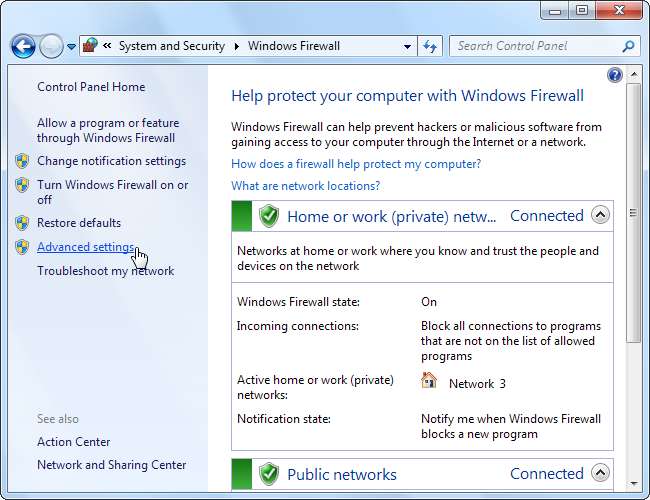
آپ اسٹارٹ مینو میں سرچ باکس میں "ونڈوز فائر وال" بھی ٹائپ کرسکتے ہیں اور ایڈوانس سیکیورٹی ایپلی کیشن کے ساتھ ونڈوز فائر وال کو بھی منتخب کرسکتے ہیں۔
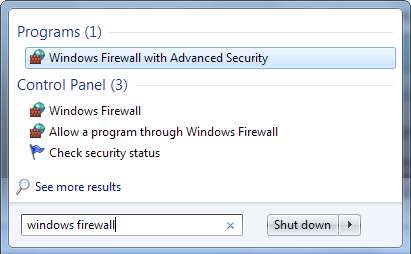
نیٹ ورک کے پروفائلز کی تشکیل
ونڈوز فائر وال تین مختلف پروفائل استعمال کرتا ہے:
- ڈومین پروفائل : جب آپ کا کمپیوٹر ڈومین سے منسلک ہوتا ہے تو استعمال ہوتا ہے۔
- نجی : جب کسی نجی نیٹ ورک سے منسلک ہوتا ہے ، جیسے کام یا گھریلو نیٹ ورک۔
- عوام : جب کسی عوامی نیٹ ورک سے منسلک ہوتا ہے تو استعمال کیا جاتا ہے ، جیسے عوامی Wi-Fi رسائی نقطہ یا انٹرنیٹ سے براہ راست کنکشن۔
ونڈوز پوچھتی ہے کہ جب آپ پہلی بار اس سے رابطہ کرتے ہیں تو کوئی نیٹ ورک عوامی ہے یا نجی۔
کمپیوٹر صورتحال پر منحصر ہے ، متعدد پروفائلز استعمال کرسکتا ہے۔ مثال کے طور پر ، کاروباری لیپ ٹاپ جب کام کے کسی ڈومین سے منسلک ہوتا ہے تو ، گھر کے نیٹ ورک سے منسلک ہونے پر نجی پروفائل اور جب کسی عوامی Wi-Fi نیٹ ورک سے جڑا ہوتا ہے تو عوامی پروفائل استعمال کرسکتا ہے۔
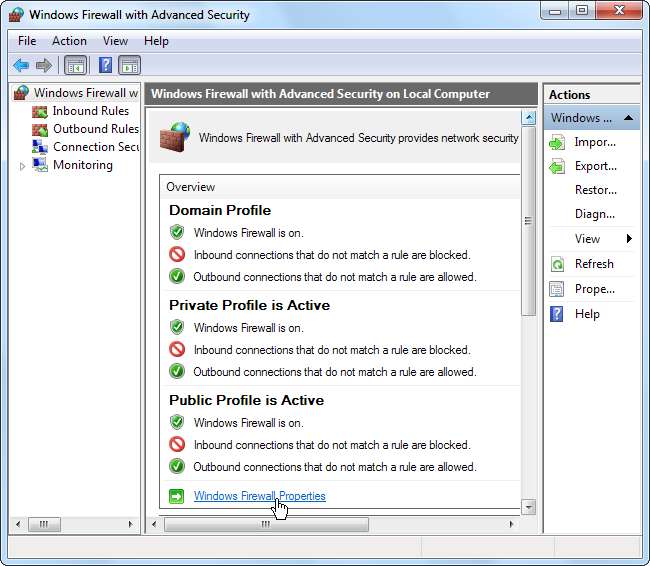
فائر وال پروفائلز کی تشکیل کیلئے ونڈوز فائر وال پراپرٹیز لنک پر کلک کریں۔
فائر وال پراپرٹیز ونڈو میں ہر پروفائل کے لئے ایک الگ ٹیب ہوتا ہے۔ ونڈوز آؤٹ باؤنڈ کنکشنز کو بلاک کرتا ہے اور تمام پروفائلز کو ڈیفالٹ کے ذریعہ آؤٹ باؤنڈ کنکشن کی اجازت دیتا ہے ، لیکن آپ تمام آؤٹ باؤنڈ کنکشنز کو روک سکتے ہیں اور ایسے قواعد تشکیل دے سکتے ہیں جو مخصوص قسم کے رابطوں کی اجازت دیتے ہیں۔ یہ ترتیب پروفائل سے مخصوص ہے ، لہذا آپ صرف مخصوص نیٹ ورکس پر وائٹ لسٹ استعمال کرسکتے ہیں۔
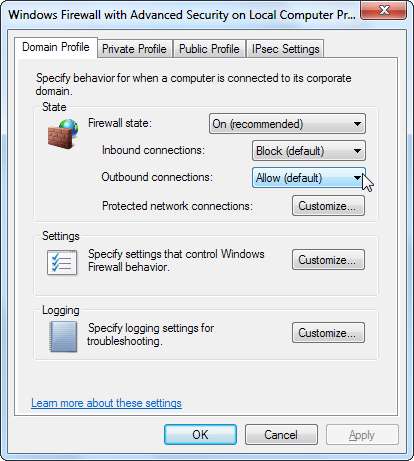
اگر آپ آؤٹ باؤنڈ کنکشنز کو مسدود کرتے ہیں تو ، جب آپ کو کوئی پروگرام مسدود ہوجاتا ہے تو آپ کو اطلاع موصول نہیں ہوگی - نیٹ ورک کنکشن خاموشی سے ناکام ہوجائے گا۔
ایک اصول تشکیل دینا
کوئی قاعدہ بنانے کے لئے ، ونڈو کے بائیں جانب ان باؤنڈ رولز یا آؤٹ باؤنڈ رولز زمرہ منتخب کریں اور دائیں جانب رول رول بنائیں لنک پر کلک کریں۔

ونڈوز فائر وال چار قسم کے قواعد پیش کرتا ہے:
- پروگرام - پروگرام کو مسدود کریں یا اس کی اجازت دیں۔
- پورٹ - کسی بندرگاہ ، بندرگاہ کی حد ، یا پروٹوکول کو مسدود کریں یا اس کی اجازت دیں۔
- پیش وضاحتی - ونڈوز کے ساتھ شامل ایک پہلے سے طے شدہ فائر وال قاعدہ استعمال کریں۔
- اپنی مرضی کے مطابق - پروگرام ، بندرگاہ ، اور IP ایڈریس کا امتزاج بلاک کرنے یا اجازت دینے کی وضاحت کریں۔
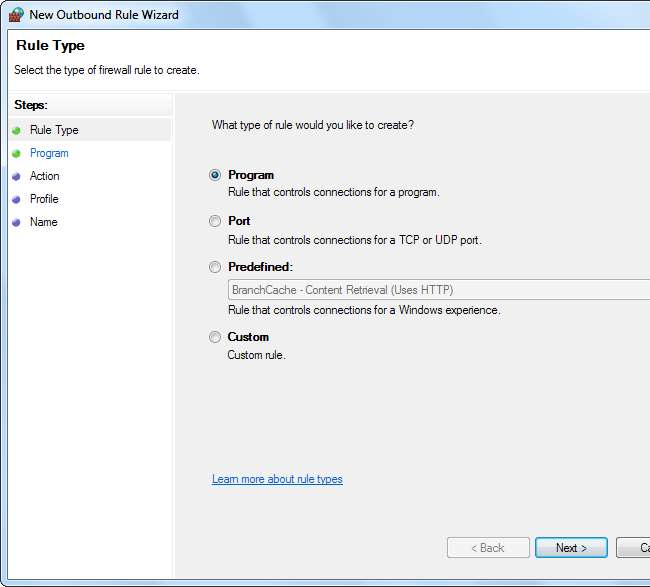
مثال اصول: پروگرام مسدود کرنا
ہم کہتے ہیں کہ ہم ایک مخصوص پروگرام کو انٹرنیٹ کے ساتھ بات چیت کرنے سے روکنا چاہتے ہیں۔ ہمیں ایسا کرنے کے لئے کسی فریق ثالث کا فائر وال لگانے کی ضرورت نہیں ہے۔
پہلے ، پروگرام کے اصول کی قسم منتخب کریں۔ اگلی سکرین پر ، براؤز کا بٹن استعمال کریں اور پروگرام کی .exe فائل کو منتخب کریں۔
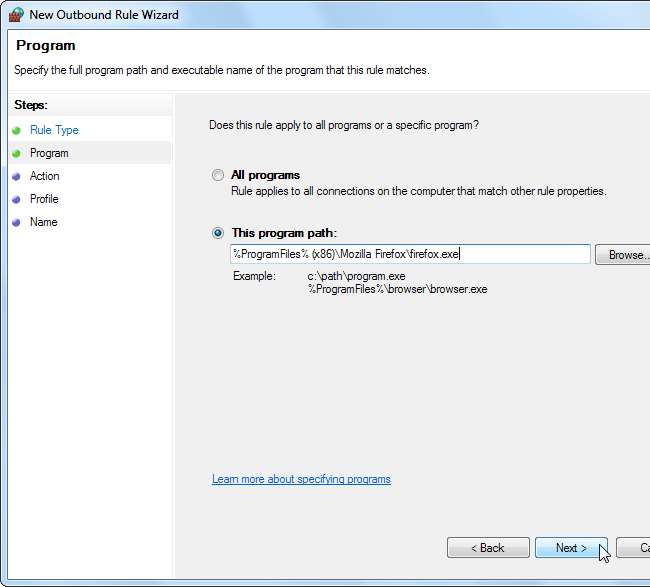
ایکشن اسکرین پر ، "کنکشن کو مسدود کریں" کو منتخب کریں۔ اگر آپ تمام ایپلیکیشنز کو بطور ڈیفالٹ مسدود کرنے کے بعد وائٹ لسٹ ترتیب دے رہے تھے تو ، اس کے بجائے آپ ایپلی کیشن کو وائٹ لسٹ کرنے کے لئے "کنکشن کی اجازت دیں" منتخب کریں گے۔
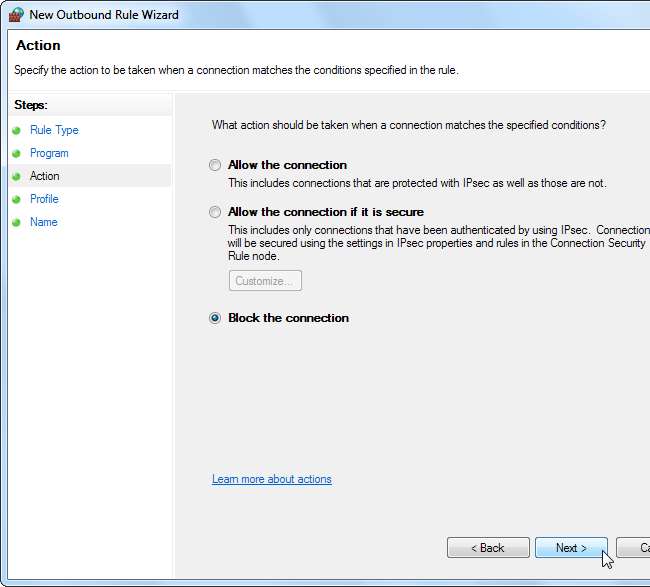
پروفائل اسکرین پر ، آپ اصول کو کسی مخصوص پروفائل پر لاگو کرسکتے ہیں example مثال کے طور پر ، اگر آپ صرف اس صورت میں ایک پروگرام کو مسدود کرنا چاہتے ہیں جب آپ عوامی وائی فائی اور دیگر غیر محفوظ نیٹ ورکس سے جڑے ہوں تو ، "عوامی" باکس کو نشان زد رکھیں۔ ڈیفالٹ کے لحاظ سے ، ونڈوز تمام پروفائلز پر قاعدہ کا اطلاق کرتا ہے۔
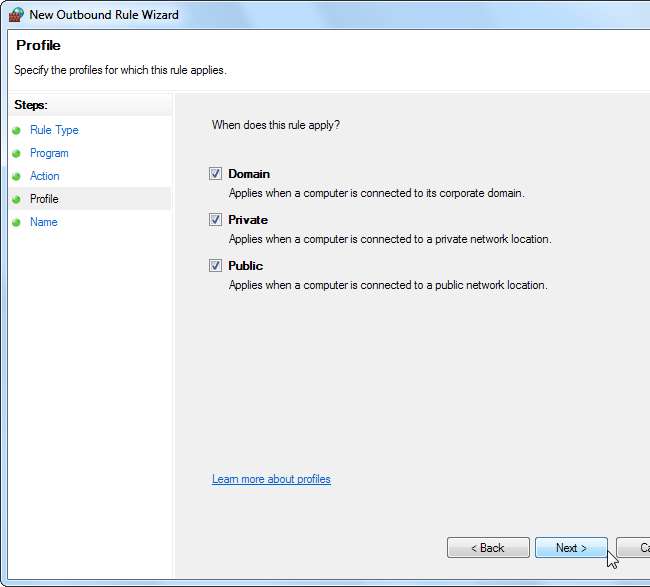
نام اسکرین پر ، آپ قواعد کو نام دے سکتے ہیں اور اختیاری تفصیل درج کرسکتے ہیں۔ اس سے بعد میں آپ کو قاعدہ کی نشاندہی کرنے میں مدد ملے گی۔
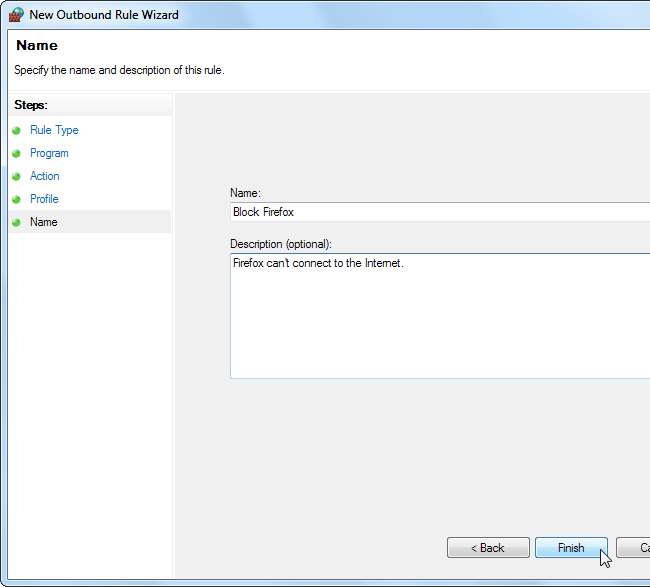
فائر وال کے جو اصول آپ بناتے ہیں وہ فوری طور پر نافذ ہوجاتے ہیں۔ آپ تیار کردہ قواعد فہرست میں آئیں گے ، لہذا آپ انہیں آسانی سے غیر فعال یا حذف کرسکیں گے۔
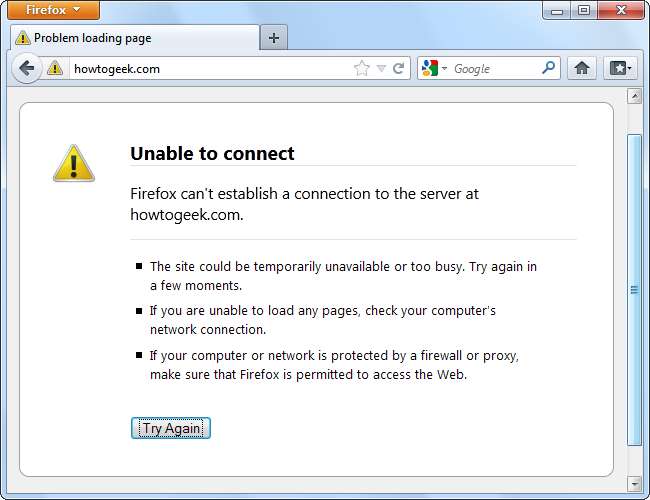
مثال اصول: رسائی پر پابندی لگانا
اگر آپ واقعتا کسی پروگرام کو لاک کرنا چاہتے ہیں تو ، آپ اس سے منسلک بندرگاہوں اور IP پتوں کو محدود کرسکتے ہیں۔ مثال کے طور پر ، یہ کہتے چلیں کہ آپ کے پاس سرور کی ایپلی کیشن ہے جس میں آپ صرف کسی مخصوص IP پتے سے رسائی حاصل کرنا چاہتے ہیں۔
ان باؤنڈ رول رول کی فہرست سے ، نیا قاعدہ کلک کریں اور کسٹم کسٹم کی قسم منتخب کریں۔
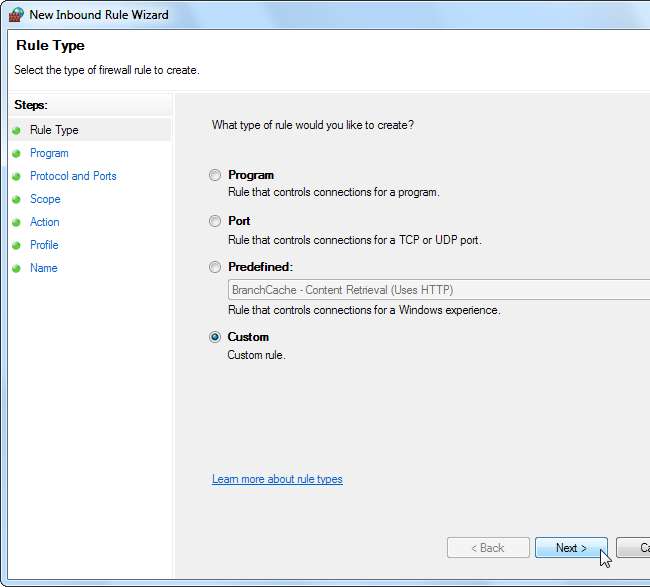
پروگرام پین پر ، جس پروگرام کو محدود کرنا چاہتے ہو اسے منتخب کریں۔ اگر یہ پروگرام ونڈوز سروس کے طور پر چل رہا ہے تو ، فہرست سے خدمت کو منتخب کرنے کے لئے کسٹمائز بٹن کا استعمال کریں۔ کمپیوٹر پر تمام نیٹ ورک ٹریفک کو کسی مخصوص IP پتے یا بندرگاہ کی حدود سے بات چیت کرنے تک محدود کرنے کے لئے ، مخصوص پروگرام کی وضاحت کے بجائے "تمام پروگرام" منتخب کریں۔
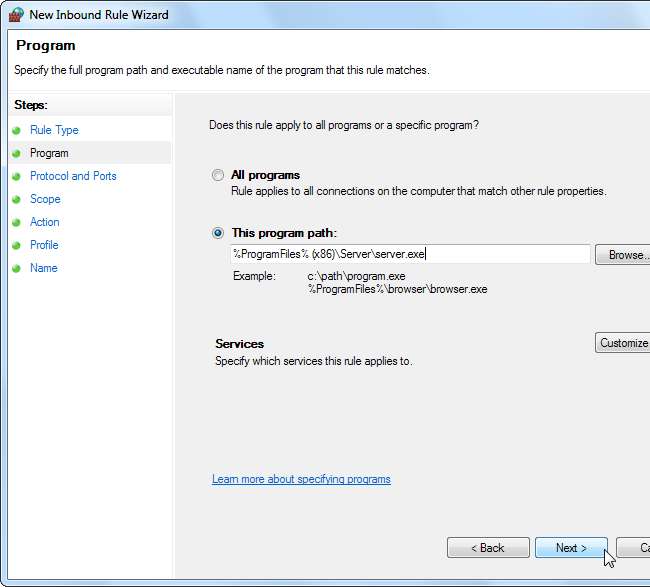
پروٹوکول اور پورٹس پین پر ، پروٹوکول کی قسم منتخب کریں اور بندرگاہوں کی وضاحت کریں۔ مثال کے طور پر ، اگر آپ ویب سرور ایپلی کیشن چلا رہے ہیں ، تو آپ پورٹ 80 اور 443 پر پورٹ باکس پر TCP کنیکشن تک ویب سرور ایپلیکیشن کو مقامی پورٹ باکس میں داخل کرکے محدود کرسکتے ہیں۔
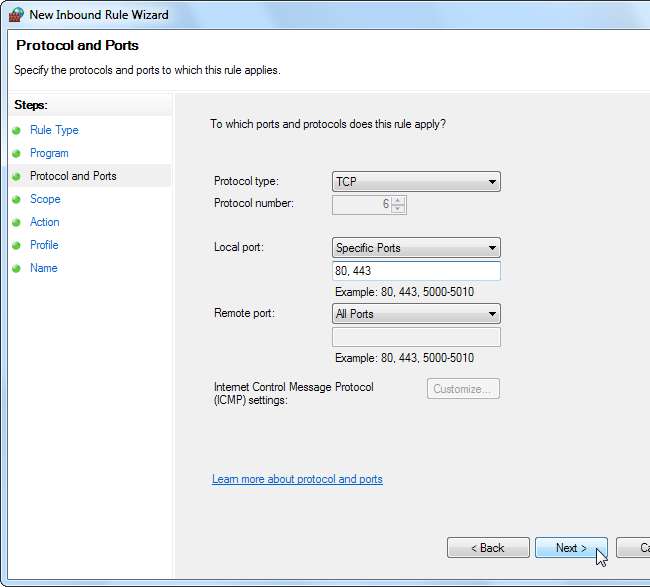
اسکوپ ٹیب کی مدد سے آپ IP پتوں کو محدود کرسکتے ہیں۔ مثال کے طور پر ، اگر آپ صرف ایک مخصوص IP پتے کے ساتھ سرور سے بات چیت کرنا چاہتے ہیں تو ، IP IP ایڈریس کو ریموٹ IP ایڈریس باکس میں داخل کریں۔

آپ کے بیان کردہ IP پتے اور بندرگاہوں سے کنکشن کی اجازت دینے کے لئے "کنکشن کی اجازت دیں" کا انتخاب کریں۔ یہ یقینی بنائیں کہ پروگرام پر فائر وال کے کوئی اور قواعد لاگو نہیں ہوتے ہیں - مثال کے طور پر ، اگر آپ کے پاس فائر وال کا قاعدہ ہے جو سرور کے اطلاق میں ہر طرح کے ٹریفک کی اجازت دیتا ہے تو ، یہ اصول کچھ نہیں کرے گا۔
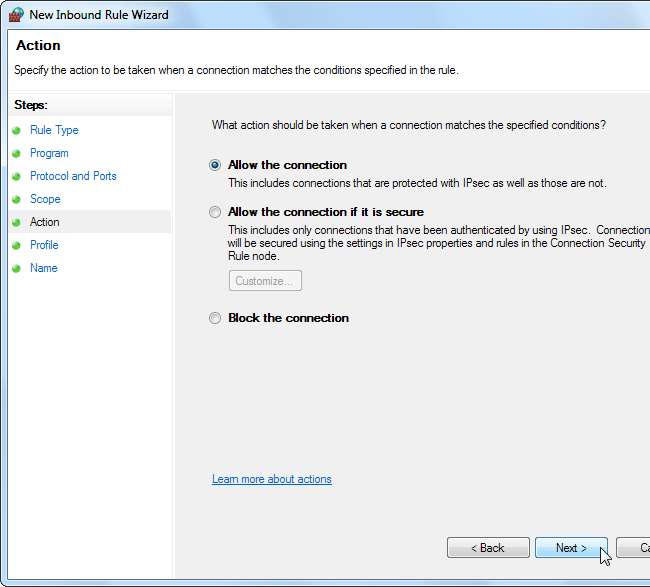
جب آپ پروفائلز کی وضاحت کریں گے تو یہ قاعدہ نافذ ہوجائے گا اور اس کا اطلاق اور نام رکھیں گے۔
ونڈوز فائر وال تیسری پارٹی کے فائر والز کی طرح استعمال میں اتنا آسان نہیں ہے ، لیکن یہ حیرت انگیز مقدار میں طاقت پیش کرتا ہے۔ اگر آپ زیادہ کنٹرول اور استعمال میں آسانی چاہتے ہیں تو ، کسی تیسرے فریق فائر وال سے آپ بہتر ہوسکتے ہیں۔






